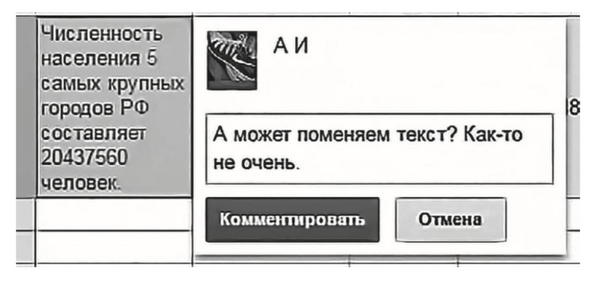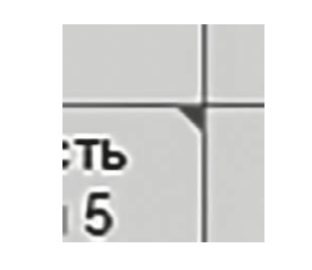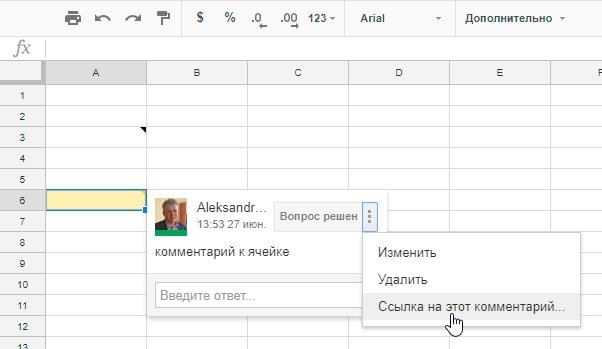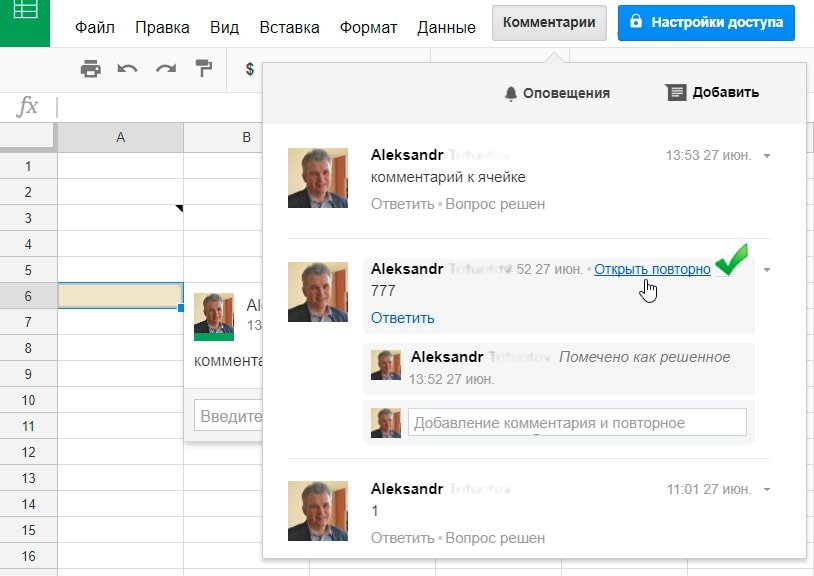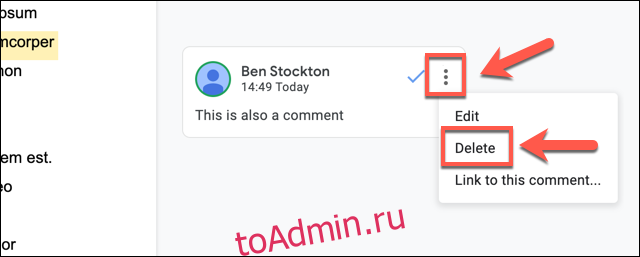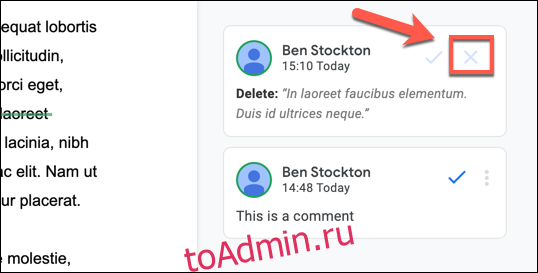Как комментировать в гугл документе
Как скрыть или удалить комментарии в Google Docs
Google Docs — отличная платформа для совместной работы, позволяющая удаленно и одновременно работать с другими над создаваемыми вами документами. Вы можете добавлять комментарии к документам, но как только вы закончите, вы можете скрыть или удалить комментарии несколькими способами.
Пользователь может добавлять, удалять или принимать комментарии к документу Google Docs, но только если у него есть на это разрешение. Если пользователю был предоставлен доступ к документу Google Docs с разрешениями «комментатор» или «редактор», он должен иметь необходимые разрешения для выполнения этих действий.
Если вы хотите временно скрыть комментарии в файле Google Docs от просмотра, вам необходимо переключиться в другой режим документа.
В то время как в режимах «Редактирование» и «Предложение» комментарии отображаются справа от любой страницы документа, вы можете скрыть комментарии, переключившись вместо этого в режим «Просмотр». Это позволяет вам просматривать его, как если бы это был распечатанный документ.
Вы не сможете редактировать или вносить изменения в документ, но комментарии останутся скрытыми от просмотра, пока этот режим активен. Чтобы переключиться в этот режим, нажмите «Просмотр»> «Режим»> «Просмотр» в верхнем меню.
Принятие комментариев или предложений в Google Документах
Если в документ Google Docs добавлен комментарий или предложение, у пользователя есть возможность принять или отклонить его.
Чтобы индивидуально принять комментарий или отредактировать предложение, кликните значок галочки (принять) в правом верхнем углу окна комментария или предложения.
Это либо подтвердит комментарий (и удалит его) для стандартных комментариев, либо внесет предложенное изменение для предложений редактирования.
Если вы хотите принять все предложения по редактированию в документе Google Docs, выберите Инструменты> Проверить предлагаемые изменения.
В правом верхнем углу страницы Документов Google появится всплывающее меню. Чтобы принять все предложенные изменения сразу, нажмите кнопку «Принять все».
В результате в ваш документ будут внесены все предложенные изменения.
Удаление комментариев или предложений в Google Документах
Хотя комментарий или предложение — полезный способ получить обратную связь, вы можете не согласиться с сделанными комментариями или предложениями. Если вы хотите удалить их, вы можете это сделать.
Вы можете удалить комментарии по отдельности, приняв их. Это подтвердит комментарий, но удалит его из просмотра.
Однако, если вы хотите удалить комментарий, не подтверждая его, вы можете сделать это, щелкнув значок меню с тремя точками в поле для комментариев. В раскрывающемся меню выберите вариант «Удалить», чтобы удалить комментарий.
Чтобы удалить предлагаемую правку, щелкните значок «X» (удалить) в поле предложения. Это отклонит редактирование и навсегда скроет его из поля зрения.
Если вы хотите отклонить (и удалить) все предложенные изменения из документа Google Документов сразу, вы можете сделать это, щелкнув Инструменты> Проверить предлагаемые изменения.
В поле «Предлагаемые изменения», которое появляется в правом верхнем углу, нажмите кнопку «Отклонить все».
Это отклонит все предложения по редактированию, внесенные в ваш документ, и удалит их со страницы.
Как комментировать в гугл документе
В Google Документах есть замечательная функция комментирования. То есть если вы хотите уточнить какой-либо вопрос, либо вам хочется обратить внимание на предложение или указать на ошибку, то вы можете оставить соответствующую отметку. Автору текста придёт оповещение, он сможет ознакомиться с вашим комментарием или ответить на него. И пока у цепочки комментариев не появляется статус «Вопрос решен», они будут выделяться на листе.
Чтобы создать новый комментарий, нажмите на любую ячейку правой кнопкой мыши и выберите «Вставить комментарий».
Далее введите текст комментария и нажмите «Комментировать» (комментарии недоступны, если вы имеете права только на просмотр). Уголок ячейки, к которой вы оставили комментарий, окрасится в персиковый цвет:
После этого всем редакторам и комментаторам документа на почту придет уведомление о новом комментарии со ссылкой на него.
Если вы наведете курсор мыши на ячейку с уголком, то увидите комментарий и ответы на него:
Новый комментарий отразится в счетчике в названии листа (наведите на него — вы увидите все комментарии с ответами на листе):
Любой редактор может ответить на комментарий или нажать «Вопрос решен». После этого цепочка комментариев исчезнет, но ее можно будет восстановить. Для этого используйте кнопку «Комментарии» в верхнем правом углу — по ней доступны все комментарии документа, как открытые, так и закрытые.
Все комментарии документа, в том числе закрытые, доступны по кнопке «Комментарии» в верхнем правом углу. Там же через «Оповещения» можно отключить уведомления о новых комментариях к этому документу, и они перестанут приходить на почту.
Добавляем примечания и комментарии в Google таблицах
В Google таблицах можно добавлять к ячейкам примечания и комментарии. Если помните, в MS Excel возможны только примечания. Давайте более подробно разберёмся с этими важными возможностями, которые совершенно необходимы для совместной работы с документами.
Чтобы добавить примечание к ячейке, необходимо установить в нее курсор, а затем сделать одно из следующих действий:
Чтобы добавить комментарий к ячейке, необходимо также установить в нее курсор, а затем сделать одно из следующих действий:
Выглядеть это будет так: в правом верхнем углу ячейки появится небольшой значок, который будет указывать вам на то, что здесь что-то есть.
Кроме того, на вкладке страницы при наличии комментария появится подсказка в виде цифры, означающей количество ячеек на странице, в которых есть комментарии.
В чем отличие примечания от комментария?
Ссылку на комментарий можно отправить коллеге, чтобы он мог ответить на него.
На каждый комментарий можно написать ответ прямо в таблице. При этом все, кто имеет доступ к этой таблице, получат сообщения о самом комментарии и об ответе на него.
Если нужно удалить комментарий, то просто нажмите кнопку “Вопрос решен”. Это будет означать, что те вопросы, которые вы обсуждали в этом комментарии, уже решены, а комментарий исчезнет.
Однако, это не означает, что ваша история обсуждений будет удалена! Нажав кнопку “Комментарии” в левом верхнем углу таблицы, вы всегда сможете просмотреть всю историю комментариев к вашей таблице, ответы на них. При этом вы сможете даже вернуть удалённый комментарий на прежнее место и продолжить обсуждать его.
Если у вас в браузере открыта таблица, то все комментарии и примечания вы увидите сразу же, как только они будут сделаны вашими коллегами. Если же нет необходимости постоянно держать таблицу открытой, то просто настройте оповещения.
Как видите, при наличии комментариев и примечаний в Google таблицах совместная работа над документом Google превращается в его обсуждение. Согласитесь, это сделает вашу работу ещё более продуктивной.
Советы по эффективной работе с Google таблицами:
Как скрыть или удалить комментарии в Google Документах
от sasza
Google Docs — отличная платформа для совместной работы, позволяющая удаленно и одновременно работать с другими над создаваемыми вами документами. Вы можете добавлять комментарии к документам, но как только вы закончите, вы можете скрыть или удалить комментарии несколькими способами.
Пользователь может добавлять, удалять или принимать комментарии к документу Google Docs, но только если у него есть на это разрешение. Если пользователю был предоставлен доступ к документу Google Docs с разрешениями «комментатор» или «редактор», он должен иметь необходимые разрешения для выполнения этих действий.
Скрытие комментариев в Google Документах
Если вы хотите временно скрыть комментарии в файле Google Docs от просмотра, вам необходимо переключиться в другой режим документа.
В то время как в режимах «Редактирование» и «Предложение» комментарии отображаются справа от любой страницы документа, вы можете скрыть комментарии, переключившись вместо этого в режим «Просмотр». Это позволяет вам просматривать его, как если бы это был распечатанный документ.
Вы не сможете редактировать или вносить изменения в документ, но комментарии останутся скрытыми от просмотра, пока этот режим активен. Чтобы переключиться в этот режим, нажмите «Просмотр»> «Режим»> «Просмотр» в верхнем меню.
«Режим»> «Просмотр» в верхнем меню ». width = ”620 ″ height =” 311 ″ onload = ”pagespeed.lazyLoadImages.loadIfVisibleAndMaybeBeacon (this);» onerror = ”this.onerror = null; pagespeed.lazyLoadImages.loadIfVisibleAndMaybeBeacon (this);”>
Принятие комментариев или предложений в Google Документах
Если в документ Google Docs добавлен комментарий или предложение, у пользователя есть возможность принять или отклонить его.
Чтобы индивидуально принять комментарий или отредактировать предложение, щелкните значок галочки (принять) в правом верхнем углу поля комментария или предложения.
Это либо подтвердит комментарий (и удалит его) для стандартных комментариев, либо внесет предложенное изменение для предложений редактирования.
Если вы хотите принять все предложения по редактированию в документе Google Docs, выберите Инструменты> Проверить предлагаемые изменения.

В правом верхнем углу страницы Документов Google появится всплывающее меню. Чтобы принять все предложенные изменения сразу, нажмите кнопку «Принять все».
В результате в ваш документ будут внесены все предложенные изменения.
Удаление комментариев или предложений в Google Документах
Хотя комментарий или предложение — полезный способ получить обратную связь, вы можете не согласиться с сделанными комментариями или предложениями. Если вы хотите удалить их, вы можете это сделать.
Вы можете удалить комментарии по отдельности, приняв их. Это подтвердит комментарий, но удалит его из просмотра.
Однако, если вы хотите удалить комментарий, не подтверждая его, вы можете сделать это, щелкнув значок меню с тремя точками в поле для комментариев. В раскрывающемся меню выберите опцию «Удалить», чтобы удалить комментарий.
Чтобы удалить предлагаемую правку, щелкните значок «X» (удалить) в поле предложения. Это отклонит редактирование и навсегда скроет его из поля зрения.
Если вы хотите отклонить (и удалить) все предложенные изменения в документе Google Документов сразу, вы можете сделать это, щелкнув Инструменты> Просмотреть предлагаемые изменения.

В поле «Предлагаемые изменения», которое появляется в правом верхнем углу, нажмите кнопку «Отклонить все».
Это отклонит все предложения по редактированию, внесенные в ваш документ, и удалит их со страницы.
Новая система комментирования в Google Docs
Вчера Google представила обновленную систему комментирования. Похоже, что некоторые интересные наработки Google Wave зацепили многих разработчиков Гугла и нашли своё дальнейшее развитие в Google Docs. Это уже далеко не первая идея перекочевавшая из Google Wave в Google Docs. Более того, обычно при миграции эти идеи совершенствуются и доводятся до ума. Так получилось и на этот раз…
Гугловцы по прежнему хотят придумать для нас новые способы ведения дискуссий или облегчить работу с уже существующими методами. На этот раз, они попытались интегрировать комментарии в Google Docs с меилом, с возможностью ответить на них прямо из Gmail-а. Кроме того, они попытались развить идею @упоминаний из Твитера для привлечения в дискуссию новых участников.
Полный список изменений:
— Улучшения ветки обсуждений. Добавлена возможность выдачи прав на редактирование отдельных комментариев. Каждый комментарий теперь имеет временную метку и в каждом отображается фотография из профиля комментирующего.
— Нет необходимости удалять комментарии. Вы можете отменить отображение комментариев и просмотреть их позже, нажав на кнопку «Discussions» (в русской версии Google Docs пока не переведена) в верхней части любого документа.
— Интеграция комментариев с входящей почтой в Gmail, чтобы способствовать более быстрому и удобному реагированию на полученные комментарии. Кроме того, теперь вы можете добавить нового участника в обсуждение с помощью упоминания @его_меила. Например, если добавить «@deniskin@habr.ru» (вымышленный меил) в комментарий, то хозяину почтового ящика будет отправлено уведомление по электронной почте, с текстом самого комментария.
— Deniskin, в свою очередь, получив такое уведомление, сможет открыть документ прямо из пришедшего письма с уведомлением, либо ответить в качестве «Reply» по электронной почте. Ответ отобразиться в комментариях к документу, как только письмо будет отправлено.
Как пишут разработчики, новая система комментирования в течении нескольких месяцев использовалась внутри Google, а теперь захотели получить отзывы от пользователей. Поскольку, всё это пока тестовая версия, систему обещают прикрыть через пару дней на дальнейшую доработку. А пока дают её оценить владельцам Gmail-акаунтов.
Обратите внимание на то, что новая система комментирования доступна только при создании нового документа. В уже существующих документах испробовать систему не получится.